浪潮电脑文件系统错误的原因及解决方法(探寻浪潮电脑文件系统错误的背后问题和解决之道)
109
2025 / 09 / 06
在日常使用手机时,我们常常需要将手机连接到电脑上进行数据传输或者进行其他操作。然而,有时候我们在连接手机到电脑时会遇到驱动错误的问题,导致无法正常连接和使用。本文将为大家介绍解决手机连接电脑驱动错误的方法,希望能帮助到大家。
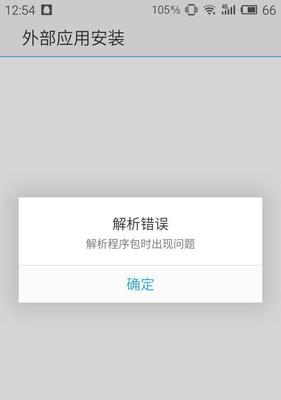
一、检查USB数据线是否正常连接
在手机连接电脑时,首先要检查USB数据线是否正常连接。有时候由于松动或者损坏,USB数据线无法正常传输数据,从而导致驱动错误的问题。
二、更换USB接口尝试连接
如果检查USB数据线后仍然无法解决驱动错误问题,可以尝试更换USB接口进行连接。有时候某些USB接口可能出现故障,更换其他接口可能会解决问题。
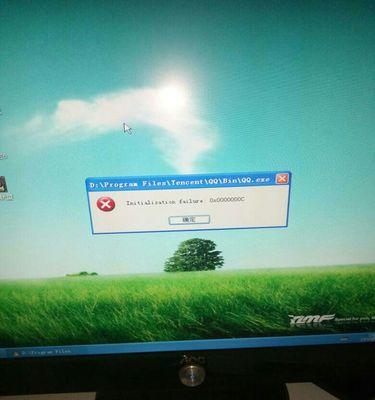
三、卸载并重新安装手机驱动程序
如果前两步无法解决驱动错误问题,可以尝试卸载并重新安装手机驱动程序。打开设备管理器,在“移动设备”中找到自己的手机,右键选择“卸载设备”,然后重新安装手机驱动程序。
四、更新手机驱动程序至最新版本
有时候,驱动错误问题是由于手机驱动程序版本过旧所导致的。可以前往手机官方网站或者相关软件提供商官网,下载并安装最新版本的手机驱动程序,然后进行连接尝试。
五、检查电脑系统更新
有些驱动错误问题可能是由于电脑系统未及时更新所导致的。可以前往电脑设置中心,检查是否有系统更新可用,并进行更新。更新后重新连接手机,看是否能够解决驱动错误问题。

六、检查手机USB调试模式
在一些情况下,手机连接电脑需要开启USB调试模式。可以在手机设置中寻找“开发者选项”,打开开发者选项并启用USB调试模式,然后再次尝试连接。
七、使用手机厂商提供的驱动程序
有些特殊型号的手机连接电脑时可能需要使用厂商提供的专用驱动程序。可以前往手机厂商官网下载并安装相应的驱动程序,然后进行连接尝试。
八、清理电脑中的冲突驱动程序
在一些情况下,电脑中可能存在冲突的驱动程序,导致手机连接电脑时出现错误。可以通过设备管理器检查并清理冲突的驱动程序,然后重新连接手机。
九、尝试在安全模式下连接手机
有时候,一些第三方软件可能会干扰手机与电脑的正常连接。可以尝试在安全模式下连接手机,以排除可能的软件冲突问题。
十、重启手机和电脑
在遇到驱动错误问题时,可以尝试简单粗暴地重启手机和电脑。有时候只需简单的重启操作就能解决一些无法连接的问题。
十一、修复电脑USB端口
如果多个USB设备都无法连接成功,有可能是电脑USB端口出现问题。可以使用专门的USB端口修复工具进行修复,然后再次尝试连接手机。
十二、尝试使用其他电脑连接手机
如果以上方法都无法解决驱动错误问题,可以尝试将手机连接到其他电脑上,以确定是电脑驱动问题还是手机本身的问题。
十三、寻求厂商技术支持
如果以上方法仍然无法解决驱动错误问题,可以咨询手机厂商的技术支持。他们会根据具体情况提供解决方案或者进一步的指导。
十四、更新电脑操作系统
在一些情况下,电脑操作系统的版本过旧也可能导致手机连接驱动错误。可以尝试更新电脑操作系统至最新版本,然后再次进行连接尝试。
十五、
通过本文的介绍,我们了解到了解决手机连接电脑驱动错误的多种方法。每个人在遇到问题时都可以根据自身情况尝试相应的解决方案,希望能够顺利解决驱动错误问题,实现手机与电脑的正常连接和使用。
